Gennemgang af Instagram til Android og hvordan du får mest muligt ud af det
Miscellanea / / February 11, 2022
Efter lang ventetid (og irriterende fremvisning fra iPhone-fanboys under den ventetid), ankom Instagram endelig til Android-familien for nylig. De fleste af iLovers kan ikke lide det faktum, at Android fik Instagram, og her er en nogles forargelse efter at have mistet det eneste trumfkort, de havde i deres kortspil. Hvis du skulle spørge mig, med Facebook overtager Instagram for 1 milliard $ er det klart, at lanceringen af Android-appen og dens utrolige modtagelse viste sig at være en katalysator i denne enorme gevinst for Instagram.

Til dem af jer, der endnu ikke har hørt navnet Instagram, så lad mig præsentere det for jer. Instagram er en gratis billeddeling tjeneste lanceret et sted omkring slutningen af 2010, men i modsætning til andre billeddelingstjenester, der kun uploader de rå fotooptagelser fra kameraet, giver Instagram dig mulighed for at anvend nogle seje filtre på dine billeder før du deler det. Disse filer og effekter gør dem så smukke, at du vil føle dig som den fotograf, du ville ønske, du var.
Instagram bringer de gode gamle dage med fotografering tilbage og giver hvert billede udseende og fornemmelse af det øjeblikkelige polaroid-billede. Det bedste (nogle vil måske kalde det det værste) ved det er, at fotouploads kun kan ske fra din smartphone, og du kan kun ændre dine kontoindstillinger fra den officielle hjemmeside. Så det var altid lavet til smartphone-brugeren (faktisk iPhone), og det var sådan, det blev så populært.
Instagram til Android
Når du har downloadet og installeret Instagram på din Android, lad os begynde rejsen med en retroeffekt. Start Instagram og tilmeld dig en konto. Hvis du allerede har en, så brug den til at logge ind. Du kan følge dine venner fra andre sociale konti og se deres instagrams på dit feed. Hvis du kan lide et skud, bare Dobbeltklik på billedet for at lade brugeren vide det.
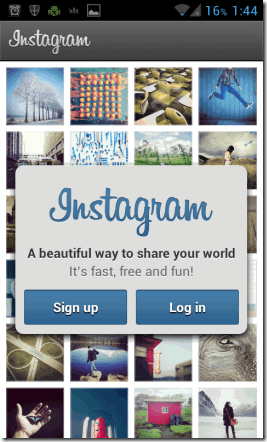
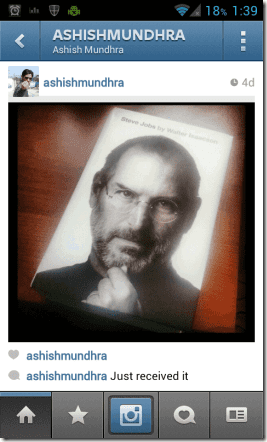
Glem ikke at tage et kig på de populære billeder og følge de brugere, der interesserer dig. Lad os nu gøre noget, du har ventet længe på! Tager et Instagram-billede.

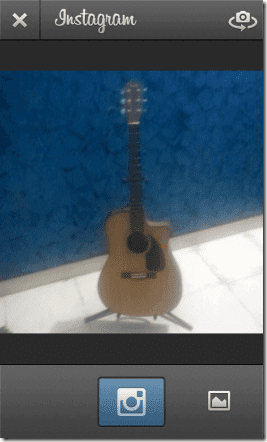
Optagelse og upload af et billede
Klik på den midterste kameraknap for at tage et billede. Da Instagram kun tillader firkantede billeder, viser forhåndsvisningsruden ikke det resterende område. Når du først har taget et skud, starter den rigtige vare. Du kan nu anvende filtre og give billedet et professionelt retroaktivt udseende. Når du er færdig med redigeringen, skal du klikke på Fortsæt-knappen for at give billedet en billedtekst. Før du sender billedet til Instagram, kan du tjekke mulighederne for at dele det direkte på Facebook, Twitter, Foursquare og Tumblr.


Hvis du ikke er i stand til at komme til Instagram-appen, mens du er ved at tage et episk fotobillede, kan du åbne dit Androids lagerkamera og tage billedet. Når du senere vil dele billedet på Instagram, skal du åbne billedet i galleriet og dele det med Instagram-appen fra listen. Instagram vil bede dig om at beskære billedet, og så kan du følge den samme rutine og poste billedet. Du kan også bruge denne metode til at uploade billeder, som du har taget tidligere.


Tag et kig på dine privatlivsindstillinger i appindstillingerne. Programmet giver besked for hvert like og kommentarer, dine billeder modtager. Så udforsk appen og føl dig som en fotograf ved hvert billede, du klikker på.
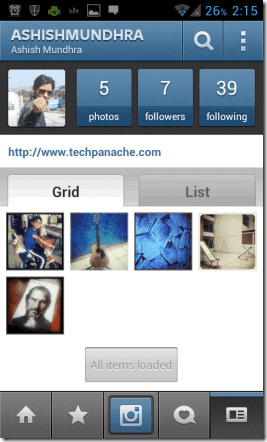
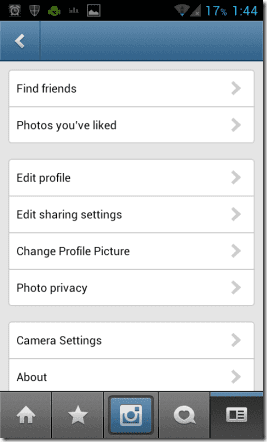
Min dom
For at være helt ærlig har Instagram bragt min længe svundne interesse tilbage for at fange tilfældige øjeblikke i mit kamera og dele det med verden. Nu hvor Facebook har erhvervet det, ser jeg frem til en fantastisk udvikling eller i det mindste et udvidet sæt af nye filtre.
Zuck, hører du mig?
Sidst opdateret den 3. februar, 2022
Ovenstående artikel kan indeholde tilknyttede links, som hjælper med at understøtte Guiding Tech. Det påvirker dog ikke vores redaktionelle integritet. Indholdet forbliver upartisk og autentisk.


